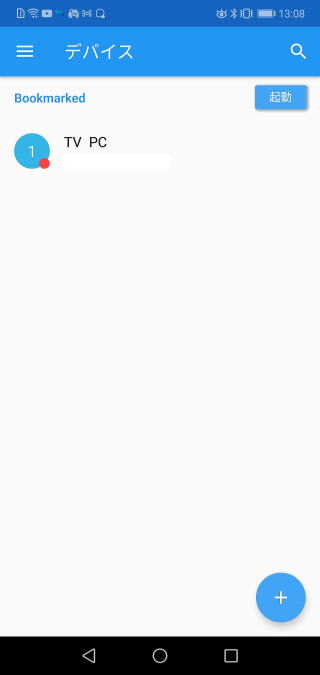| 上位に戻る | 初版2021/2/28 |
| 上位に戻る | 初版2021/2/28 |
最近、家内が、アマゾンのプライム会員になった。まあ猫のエサを仕入れるのに、お急ぎ便を使いたいらしい。7匹分のエサが色々な種類を仕入れないといけないみたいく、なかなか届かないことが最近多いらしい(プライム会員優先かあ?)で、折角なので、我が家のテレビで、プライムビデオを見ようと、テレビのリモコンを使って悪銭苦闘して、テレビのブラウザからアマゾンにログインしようとするが、何度やっても認証エラーになる。どうみても入力は正しい。もう10年まえのテレビなので、ブラウザソフトが古すぎるのだろう。捨てずに保管している古いパソコンを繋いで、それで見ることにする。まあブラウザだけあればいいので、巷で、簡単に古いパソコンをよみがえさせると噂のCloudReady をインストールしてみる。無償版のHomeエディションである。最近開発元のNeverwareが、Googleに買収されたので、そのうち、GooglePlayも使えるちょうになるかもしれないワン
1.ブートインストール用USBの作成
2.インストール及び設定
3.CloudReadyを使ってみる
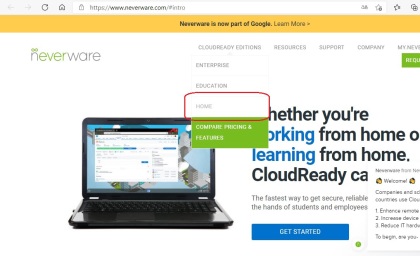 |
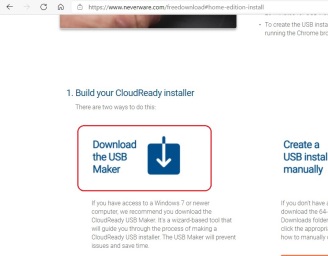 |

 |
 起動中の画面 |
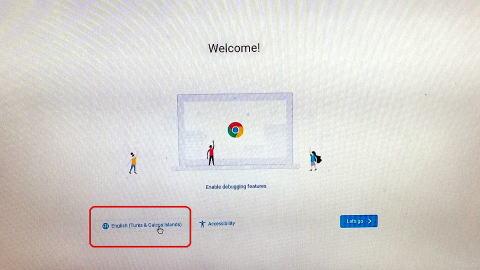 起動すると、言語が、英語なので、日本語に設定する |
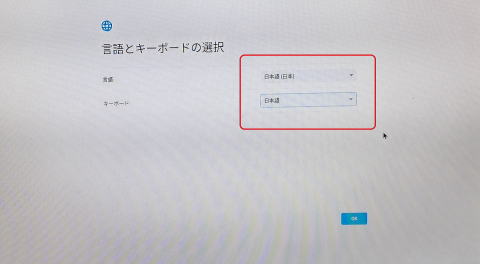 キーボードを日本語にしておかないと、特殊記号の配列が違うので入力に 苦労することに・・・。 |
 |
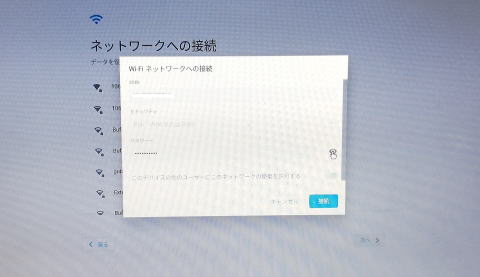 インターネットに接続できないとインストが完了できません |
 |
 |
 USBからの初期起動完了です |
 |
 |